Содержание:
Сейчас смартфоны стали частью повседневной жизни каждого пользователя. Многие используют подобные устройства для общения в социальных сетях, создания снимков, снятия видео, прохождения игр и других целей. Встроенная функциональность операционных систем и отдельных оболочек позволяет выполнять множество разнообразных действий без надобности скачивать дополнительные приложения, что касается и захвата видео с экрана. Однако данная опция реализована далеко не везде, что зависит от версии ОС, оболочки и желаний производителя, либо же стандартный инструмент попросту не устраивает юзера. В таких случаях принято скачивать сторонние решения, помогающие справиться с поставленной задачей. Именно о таких приложениях для телефона и пойдет речь в нашей сегодняшней статье.
AZ Screen Recorder
Первой в нашем списке оказалась программа с названием AZ Screen Recorder. Именно ее принято считать одной из лучших в своем сегменте из-за простоты реализации интерфейса и многофункциональности. Поэтому мы и расположили этого представителя на этом месте. Начнем с основных его возможностей. После завершения инсталляции на экране появится всплывающий контроллер с различными виртуальными кнопками. Там присутствует «Скриншот», «Запись», «Live Streaming» и «View Streaming». Это все опции, характеризующие AZ Screen Recorder. С первыми разбираться не нужно, поскольку и так все понятно из названий. Вторые две функции отвечают за запуск прямых трансляций и их просмотр через фирменный сервис. Конечно, он не пользуется такой популярностью как, например, Twitch или YouTube, но, чтобы провести стрим для друзей, вполне сгодится.
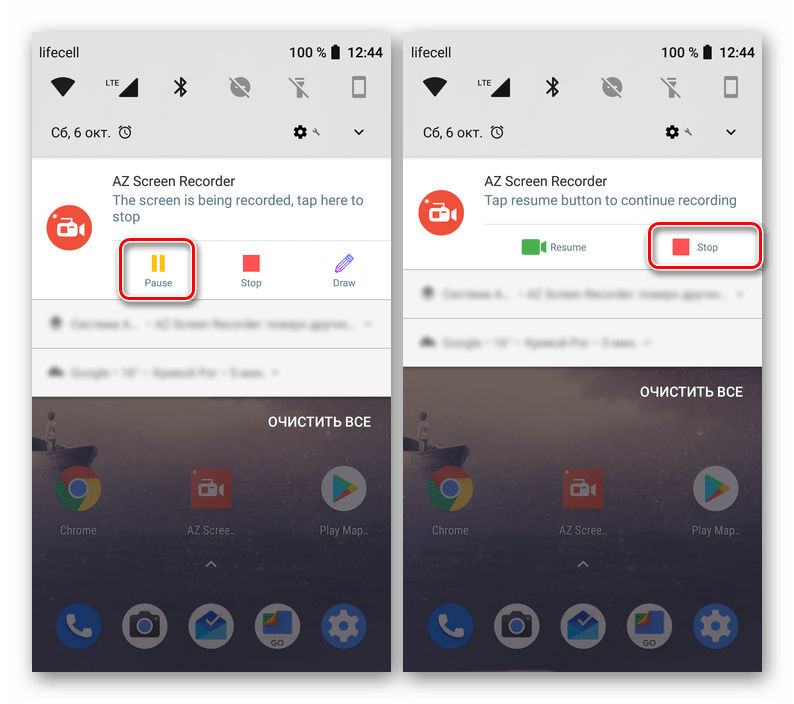
Затронем главную опцию, из-за которой AZ Screen Recorder и попала в наш сегодняшний обзор. При нажатии на кнопку «Запись» вы получите уведомление о том, что приложение требует доступ к изображению на экране устройства. Подтвердите его, чтобы захват запустился корректно. Начнется обратный отсчет на три секунды, что позволит вам быстро закрыть все окна и перейти к необходимому содержимому, после чего запись стартует автоматически. Вы в любой момент можете развернуть панель уведомлений, чтобы поставить запись на паузу или вовсе ее остановить. После окончания захвата изображения с экрана отобразится всплывающее окно. Здесь присутствует простой редактор, позволяющий обрезать запись, сохранить отдельные кадры или конвертировать ее в GIF. Дополнительно отсюда же осуществляется предпросмотр. По завершении настройки остается только сохранить ролик на устройстве или передать его через удобную социальную сеть. В AZ Screen Recorder имеется и ряд настроек, отвечающих за разрешение, частоту кадров, битрейт и другие параметры. Все это настраивается индивидуально через соответствующее меню. Скачать и использовать AZ Screen Recorder можно бесплатно, загрузив программу из Google Play Маркета.
DU Recorder
DU Recorder — крайне похожее на предыдущее приложение, предоставляющее практически такие же функции, включая проведение и просмотр прямых трансляций. В нем все кнопки так же располагаются в специальном всплывающем контроллере, который появляется после предоставления необходимых разрешений программе. Дополнительно DU Recorder может записывать и аудио, но для этого придется выдать еще одно разрешение перед началом записи. Приостановка или завершение захвата изображения с экрана осуществляется точно таким же образом, как и в предыдущем варианте, поэтому останавливаться на этом мы не будем. Отметим лишь большую функциональность редактора. Здесь можно не только обрезать фрагменты, но и наложить музыку или субтитры, используя специальные инструменты с дополнительными настройками. Присутствует и встроенная функция предпросмотра. Она особенно актуальна в тех ситуациях, когда вы не хотите сохранять видео на локальном хранилище, а желаете его сразу отправить через социальную сеть.
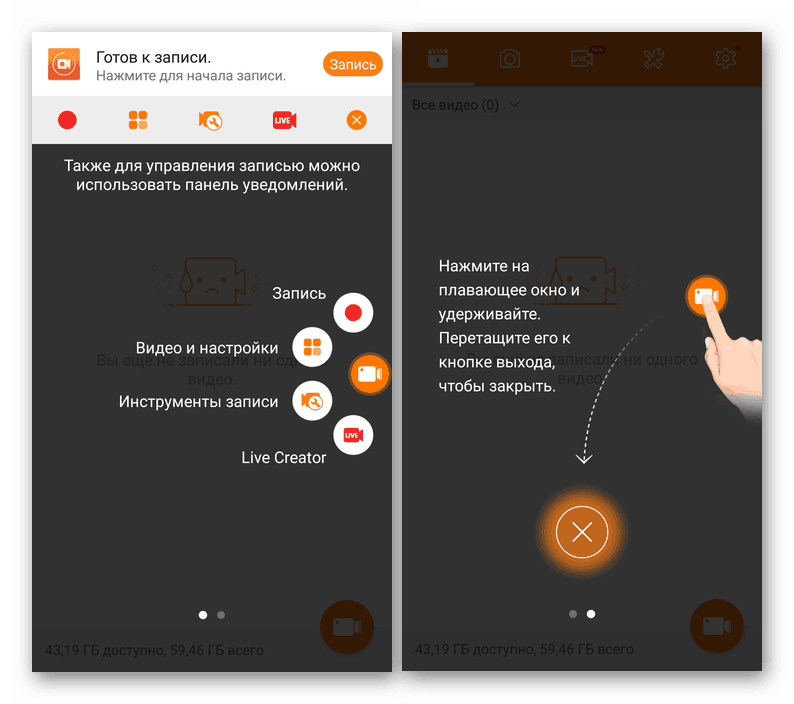
Появилась в DU Recorder и кнопка под названием «Инструменты записи». При нажатии на нее открывается список функций с переключателями. Активируйте определенные из них, чтобы, например, создать быстрый снимок, наложить водяной знак, записывать видео с веб-камеры или задействовать кисть для рисования. Настроек в рассматриваемом приложении также присутствует огромное количество. Они умеют как редактировать уже записанные материалы, включая изображения, так и корректировать параметры захвата. Более детально предлагаем ознакомиться со всем этим, перейдя в соответствующий раздел. DU Recorder и AZ Screen Recorder — практически идентичные решения, поэтому вам предстоит самостоятельно выбрать, какое из них установить или же перейти к ознакомлению с другими инструментами.
На нашем сайте имеется статья, в которой представлены руководства по взаимодействию с двумя рассмотренными программами. Ознакомьтесь с ней, чтобы выбрать оптимальный для себя вариант и разобраться с выполнением поставленной задачей, если вы решили остановиться на одном из этих приложений.
Подробнее: Запись видео с экрана на Android
Rec. (Screen Recorder)
Следующая программа, о которой пойдет речь в нашем сегодняшнем материале, имеет название Rec. (Screen Recorder) и не похожа на предыдущих представителей хотя бы методом начала записи. Если в двух приложениях, о которых говорилось выше, приходилось сперва создавать конфигурацию, а потом начинать запись, при этом меняя настройки каждый раз при необходимости, то в Rec. (Screen Recorder) все происходит сразу же. После запуска софта появляется новое окно, в нем вы вручную задаете разрешение, битрейт, задержку, выбираете, стоит ли записывать аудио, и указываете папку для сохранения и имя файла. В конце остается только нажать на «Record». Подобная схема дает возможность быстро задать определенные параметры для разных ситуаций без надобности перехода в отдельное меню настроек. Дополнительно имеется несколько заранее заготовленных шаблонов. Они помогут моментально определить оптимальную конфигурацию и начать запись.

Приостановка или завершение захвата осуществляется все через ту же панель уведомлений путем нажатия по соответствующей кнопке. К сожалению, в Rec. (Screen Recorder) отсутствуют опции, позволяющие редактировать видео после его сохранения, поэтому для этих целей придется использовать стандартное приложение или загрузить стороннее. Это единственный минус рассматриваемой программы, в остальном же она идеально справляется со своей задачей, имеет русский язык интерфейса и распространяется бесплатно.
Super Screen Recorder
Super Screen Recorder — еще одно схожее с предыдущими приложение, взаимодействие с которым реализовано через появляющийся контроллер. На нем расположены все основные кнопки для управления доступными опциями. Вы можете сразу же запустить стандартную запись, создать скриншот, захватить видео с веб-камеры, перейти к редактированию готовых материалов или заняться изменением присутствующих настроек. Что касается доступных параметров, то в Super Screen Recorder они практически ничем не отличаются от остальных программ. Здесь возможно изменение качества, разрешения и количества кадров в секунду. Если вы желаете каждое видео записывать с разными настройками, придется возвращаться в это меню постоянно, чтобы изменять нужные пункты.
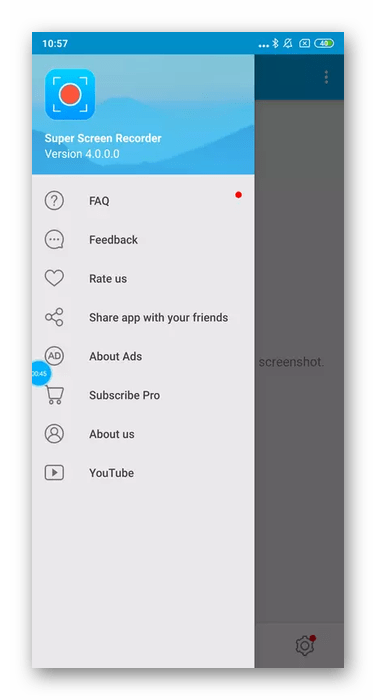
Выделяется Super Screen Recorder огромным количеством доступных опций для редактирования. При переходе в меню у вас появляется возможность удалить фрагменты, склеить несколько видео, добавить музыку, сжать имеющийся материал для экономии места или конвертировать его в GIF. Примерно это же касается и картинок, но для них применимы собственные встроенные эффекты, позволяющие полностью преобразить внешний вид. Распространяется Super Screen Recorder бесплатно и для корректного функционирования не требует root-прав, достаточно будет только предоставить необходимые разрешения, о чем мы уже говорили при обзоре предыдущих приложений.
Mobizen
Mobizen — предпоследнее приложение, о котором мы хотим поговорить в рамках сегодняшнего материала. В нем реализован всплывающий контроллер по тому же принципу, как это было в рассмотренных ранее решениях. Он может быть вызван как с рабочего стола для начала записи или создания скриншота, так и во время самого захвата экрана, чтобы остановить его или сохранить определенный кадр. В Mobizen есть встроенный сервис для трансляции приложений другим пользователям данной программы, однако особой популярностью он не пользуется, поэтому лучшим выбором будет проведение таких стримов в кругу друзей. Отметим, что присутствующие настройки записи являются стандартными без каких-то определенных особенностей, поэтому останавливаться на них мы не будем.

Рекомендуем обратить внимание на встроенный редактор. В нем имеется возможность не только просмотреть получившийся материал и обрезать ненужные фрагменты, но и присутствуют инструменты, позволяющие соединять несколько видео, накладывать музыку, регулировать громкость, добавлять интро и аутро, если это требуется. Главный недостаток Mobizen — помещение водяного знака на готовые видео, что мешает некоторым пользователям. Уберется он только после приобретения специальной версии. Если вам все равно на подобный логотип, можно смело использовать Mobizen бесплатно.
Apowersoft Screen Recorder
Напоследок мы оставили приложение под названием Apowersoft Screen Recorder. Оно стоит на данном месте не из-за каких-то недостатков, сказывающихся на общем взаимодействии, а просто потому, что все приведенные сегодня решения практически идентичны, поэтому расставить их в порядке от лучшего к худшему вряд ли получится. Что касается непосредственной записи видео в Apowersoft Screen Recorder, то осуществляется она точно по такому же принципу, как и в других инструментах. На рабочем столе и в приложениях отображается всплывающий контроллер, где расположены все необходимые функции. Нажмите на соответствующую кнопку, чтобы запустить сам процесс захвата видео. Предварительно его рекомендуется настроить, выставив все те стандартные параметры, о которых мы уже упоминали выше.

Имеется в Apowersoft Screen Recorder и встроенный редактор видео, однако набор его опций ограничен, поэтому у вас получится только обрезать видео и просмотреть готовый материал. Все ролики могут храниться как на локальном хранилище, так и на сервере приложения, которое выполняет функции видеохостинга, разрешая пользователям просматривать записи от других авторов. Распространяется Apowersoft Screen Recorder бесплатно и не имеет никаких ограничений, требующих приобретения лицензий за отдельную плату. Скачать и изучить это приложение можно в Google Play Маркете, воспользовавшись приведенной далее ссылкой.
Это были все приложения для записи видео с экрана телефона, о которых мы хотели рассказать. Как видите, все они максимально похожи друг на друга как в плане реализации графического интерфейса, так встроенным редактором и присутствующими настройками. Отличительными особенностями выступают лишь мелкие детали, на которых и нужно основываться для осуществления правильного выбора.
 Наш Telegram каналТолько полезная информация
Наш Telegram каналТолько полезная информация
 Как изменить аккаунт на телефоне
Как изменить аккаунт на телефоне
 Восстановление доступа к аккаунту на телефоне
Восстановление доступа к аккаунту на телефоне
 Как узнать версию Bluetooth на смартфоне
Как узнать версию Bluetooth на смартфоне
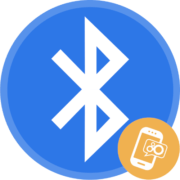 Способы передачи приложений через Bluetooth
Способы передачи приложений через Bluetooth
 Что делать, если в динамик телефона попала вода
Что делать, если в динамик телефона попала вода
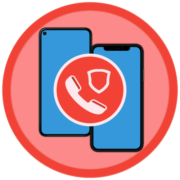 Приложения для блокировки спам-звонков с определителем номера
Приложения для блокировки спам-звонков с определителем номера
 Просмотр подписок на телефоне
Просмотр подписок на телефоне
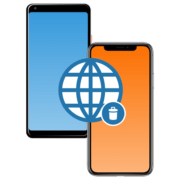 Удаление браузера с телефона
Удаление браузера с телефона
 Подключение Dualshock 4 к телефонам
Подключение Dualshock 4 к телефонам
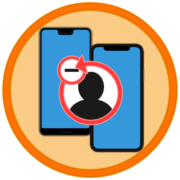 Как отвязать iPhone от Apple ID и Android от Google-аккаунта
Как отвязать iPhone от Apple ID и Android от Google-аккаунта
 Просмотр черного списка на iPhone и Android
Просмотр черного списка на iPhone и Android
 Добавление виджета погоды на экран телефона
Добавление виджета погоды на экран телефона
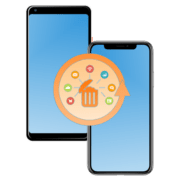 Восстановление удаленных приложений на iPhone и Android
Восстановление удаленных приложений на iPhone и Android
 Сканирование QR-кодов на iPhone и Android
Сканирование QR-кодов на iPhone и Android
 Восстановление удаленных сообщений на телефоне
Восстановление удаленных сообщений на телефоне
 Добавление пользователей в черный список на телефоне
Добавление пользователей в черный список на телефоне
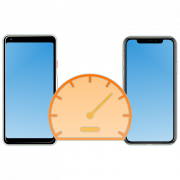 Проверка скорости интернета на iPhone и телефонах Android
Проверка скорости интернета на iPhone и телефонах Android
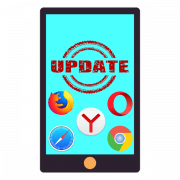 Обновляем веб-браузер на смартфоне
Обновляем веб-браузер на смартфоне
 Подключаем мобильные устройства к компьютеру
Подключаем мобильные устройства к компьютеру
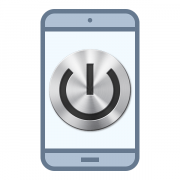 Что делать, если не включается телефон
Что делать, если не включается телефон lumpics.ru
lumpics.ru
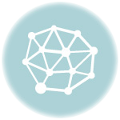



Попробовал несколько программ из списка. Для себя выбрал DU Recorder. Очень простое и удобное решение. Также, прочитал другую вашу статью по работе с этой программой. Спасибо большое.